发布时间:2024-03-24 09: 00: 00
品牌型号:华为MateBook D 14
系统:Windows 10 家庭中文版
软件版本:西贝柳斯旗舰版
西贝柳斯是一款专业的打谱软件,它不仅可以制作和打印乐谱,还可以将乐谱导出为音频或视频文件,方便用户分享和演示。本篇教程将给大家讲解西贝柳斯如何导出mp3音频,西贝柳斯音频视频无法导出怎么处理的内容。
一、西贝柳斯如何导出mp3音频
1、在西贝柳斯中创建或打开一个乐谱文件,输入你想要的音符和乐器。
2、点击菜单栏上的“文件”,然后选择“导出”,再选择“音频”。
3、在弹出的设置界面的“播放线”一栏,选择“从开始导出”或者“从回放线位置导出”。
4、在“文件夹”一栏输入你想要保存的音频文件的名称和路径。
5、最后在“尺寸和时值”位置选择你想要的音频格式,例如“MP3”,并调整采样率和比特率等参数,然后点击“导出”即可导出MP3音频了。
这里需要注意的是,只有乐谱的回放配置使用了虚拟乐器,才可以把乐谱保存为音频文件,至于怎么配置虚拟乐器将在下文当中进行讲解。
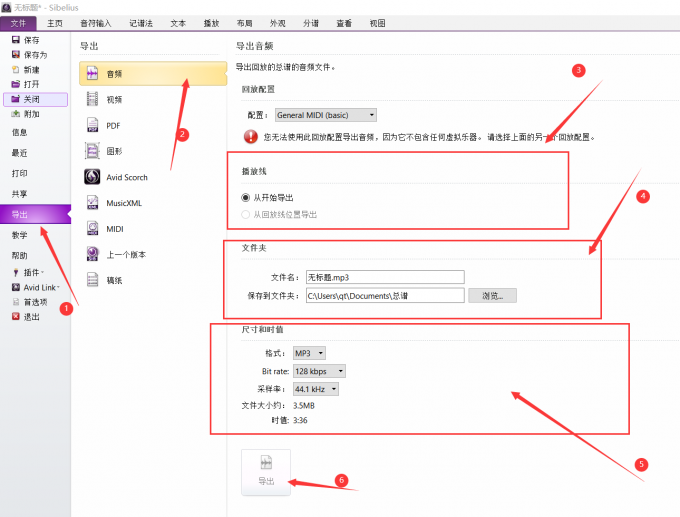
二、西贝柳斯音频视频无法导出
如果你在导出音频或视频时遇到了无法导出的问题,可能是由以下原因造成的:
问题一:没有安装或正确配置西贝柳斯的虚拟乐器或音源库,导致乐谱无法回放或输出音频。
解决方法:在西贝柳斯的中文网站下载并安装相应的虚拟乐器或音源库,然后在西贝柳斯的回放设备设置中选择正确的音源。要安装虚拟乐器,需要点击菜单栏上方的“播放”,然后点击设置旁边的按钮,在回放设备选项框中选择音频引擎选项。
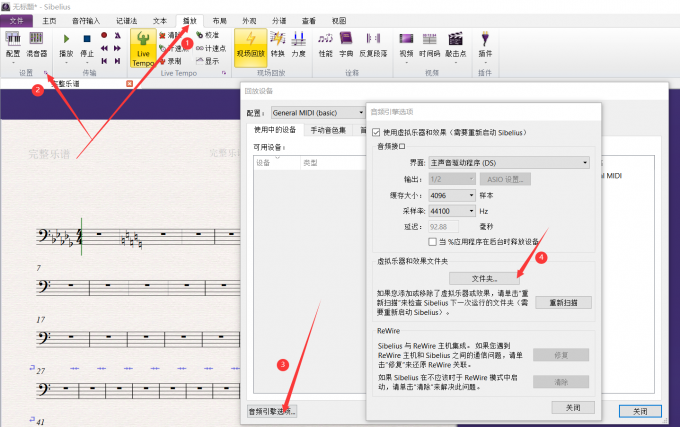
然后在音频音频引擎选项框中选择虚拟乐器和效果文件夹将下载完的虚拟乐器添加进去,最后点击确定。
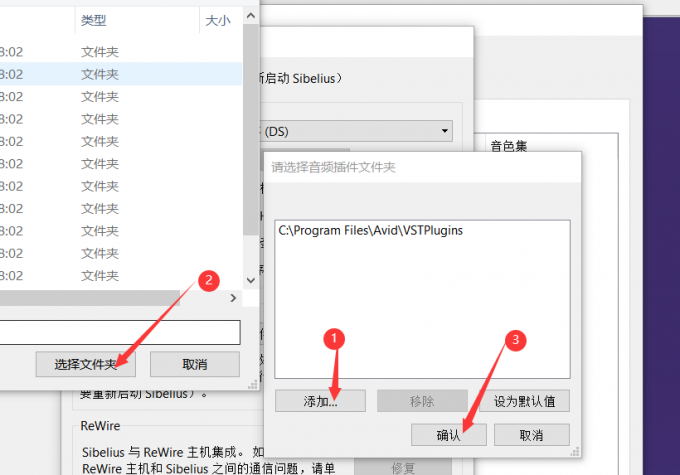
添加完成后,点击重新扫描来检查西贝柳斯下一次运行的文件夹,然后重启软件即可成功安装虚拟乐器。安装完后便可成功导出音频了。
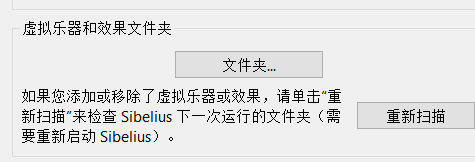
问题二:没有选择正确的音频或视频格式,导致输出的文件无法播放或不兼容。
解决方法:在导出音频或视频的设置界面中,选择合适的格式,例如MP3或WAV,或者MP4或MOV,以及相应的分辨率和清晰度等参数。
三、总结
以上就是西贝柳斯如何导出mp3音频,西贝柳斯音频视频无法导出怎么处理的方法。相信大家已经学会本期教程的相关内容,如果还有其他不明白的地方,欢迎进入西贝柳斯中文网站查找相关教程。
展开阅读全文
︾